


A Beállítások (Csatolás e-mailhez (dokumentum)) (Settings (Attach to E-mail (Document))) párbeszédpanel megjelenítéséhez kattintson a Csatolás e-mailhez (dokumentum) (Attach to E-mail (Document)) elemre a  (Beolvasás a kezelőpanel használatával) lapon.
(Beolvasás a kezelőpanel használatával) lapon.
A Beállítások (Csatolás e-mailhez (dokumentum)) (Settings (Attach to E-mail (Document))) párbeszédpanelen megadhatja, hogy mi történjen, amikor a kezelőpanelről történő beolvasás után dokumentumként csatolja a képeket e-mailhez.
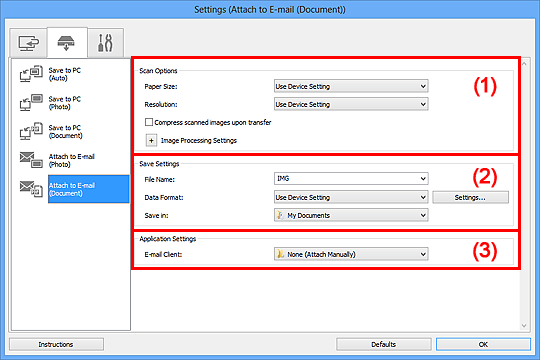
(1) Beolvasási beállítások terület
(2) Mentési beállítások terület
(3) Alkalmazás-beállítások terület
Papírméret (Paper Size)
Beállítva a kezelőpanelről.
Felbontás (Resolution)
Beállítva a kezelőpanelről.
Beolvasott képek tömörítése továbbításkor (Compress scanned images upon transfer)
Tömöríti a beolvasott képeket a számítógépre történő továbbításkor. Ez akkor hasznos, ha a lapolvasó vagy a nyomtató lassú interfésszel, például USB1.1-kapcsolattal vagy hálózaton keresztül van csatlakoztatva a számítógéphez.
Képfeldolgozás beállításai (Image Processing Settings)
A következők beállításához kattintson a  (plusz) gombra.
(plusz) gombra.
Automatikus dokumentumjavítás alkalmazása (Apply Auto Document Fix)
Akkor jelölje be ezt a négyzetet, ha a dokumentum vagy magazin szövegét élesíteni kívánja a jobb olvashatóság érdekében.
 Fontos
FontosCsak akkor érhető el, ha a Beolvasott képek tömörítése továbbításkor (Compress scanned images upon transfer) jelölőnégyzet nincs bejelölve.
A javítások miatt a kép színtónusa eltérhet az eredetitől. Ebben az esetben törölje a négyzet jelölését, és hajtsa végre a letapogatást.
 Megjegyzés
MegjegyzésA letapogatás a szokásosnál hosszabb ideig tart, ha engedélyezi ezt a funkciót.
Gerincárnyék csökkentése (Reduce gutter shadow)
Csökkenti a gerincárnyékok, amely a nyitott könyvek beolvasásakor a lapok között jelenik meg.
 Fontos
FontosCsak akkor érhető el, ha a Beolvasott képek tömörítése továbbításkor (Compress scanned images upon transfer) jelölőnégyzet nincs bejelölve.
Ferde szöveges dokumentumok javítása (Correct slanted text document)
Észleli és javítja a dokumentum beolvasott szövegének szögét (-0,1 – -10 fok vagy +0,1 – +10 fok tartományban).
 Fontos
FontosElőfordulhat, hogy a következő típusú dokumentumok nem javíthatók ki, mivel a szöveg nem észlelhető helyesen.
Dokumentumok, ahol a sorok elhajlása 10 foknál nagyobb, vagy az elhajlás szöge soronként változik
Dokumentumok, amelyek vízszintes és függőleges szöveget is tartalmaznak
Különösen nagy vagy kicsi betűket tartalmazó dokumentumok
Kevés szöveget tartalmazó dokumentumok
Ábrákat vagy képeket tartalmazó dokumentumok
Kézírásos szöveg
Dokumentumok, amelyek vízszintes és függőleges vonalakat is tartalmaznak (táblázatok)
 Megjegyzés
MegjegyzésA beolvasás a szokásosnál hosszabb ideig tart, ha engedélyezi a Ferde szöveges dokumentumok javítása (Correct slanted text document) funkciót.
Szöveges dokumentumok tájolásának felismerése és a képek elforgatása (Detect the orientation of text document and rotate image)
Automatikusan elforgatja a képet a tájolás helyesbítéséhez a beolvasott dokumentum szövegének tájolása alapján.
 Fontos
FontosCsak a Beállítások (Általános beállítások) (Settings (General Settings)) párbeszédpanel Dokumentum nyelve (Document Language) beállításánál megadható nyelven írt szöveges dokumentumok támogatottak.
Előfordulhat, hogy a következő típusú beállításoknál vagy dokumentumoknál a tájolás nem javítható, mivel a szöveg nem észlelhető helyesen.
A felbontás a 300 dpi és 600 dpi közötti tartományon kívül esik
A betűméret a 8 pont és 48 pont közötti tartományon kívül esik
Különleges karakterkészletet, effektusokat vagy kézírásos szöveget tartalmazó dokumentumok
Mintás háttérrel rendelkező dokumentumok
Fájlnév (File Name)
Írja be a menteni kívánt kép fájlnevét. Fájl mentésekor a megadott fájlnévhez a dátum és négy számjegy lesz hozzáfűzve „_20XX0101_0001” formátumban.
Adatformátum (Data Format)
Beállítva a kezelőpanelről.
Beáll.-ok... (Settings...)
Kattintson az Adatformátum-beállítások (Data Format Settings) párbeszédpanel megjelenítéséhez, amelyen beállíthatja a képek mentési minőségét, a PDF-fájlok keresési kulcsszavait, valamint az adatformátumot az Automatikus beolvasással beolvasott képek mentéséhez.
Mentés ide (Save in)
Megjeleníti azt a mappát, ahová a letapogatott képek mentésre kerülnek. A mappa módosításához kattintson a Hozzáadás... (Add...) gombra, majd adja meg a célmappát a Célmappa választása (Select Destination Folder) párbeszédpanelen.
Az alapértelmezett mentési mappák a következők.
Windows 8: Dokumentumok (My Documents) mappa
Windows 7: Dokumentumok (My Documents) mappa
Windows Vista: Dokumentumok (Documents) mappa
Windows XP: Dokumentumok (My Documents) mappa
Levelezőprogram (E-mail Client)
Megadhatja a beolvasott képek e-mailhez történő csatolásához használt levelezőprogramot.
Az elindítandó levelezőprogramot a legördülő menüből választhatja ki.
 Megjegyzés
MegjegyzésAdja meg a levelezőprogramot az Alkalmazás választása (Select Application) párbeszédpanelen a legördülő menüben a Hozzáadás... (Add...) lehetőség választásával.
Utasítások (Instructions)
Megnyitja ezt a kézikönyvet.
Alapértelmezés (Defaults)
A megjelenített képernyőn visszaállíthatja a beállítások alapértelmezett értékét.
A lap tetejére |